
Trong bài này chúng ta sẽ thảo luận Hướng dẫn tạo, bug file Ghost chi tiết bằng Hiren’s Boot. Có thể nói đây là một phần quan trọng trong quá trình ghost hệ điều hành và các bạn phải làm thật chuẩn nếu không muốn mất thời gian và mất dữ liệu một cách ngớ ngẩn.
Nếu các bạn chưa hiểu Định nghĩa Ghost là gì, Lý do nên dùng Ghost và muốn tải các bản Ghost hệ điều hành thì xem trong bài:
Hoặc xem thêm các cách Ghost máy tính khác để phù hợp cho từng hoàn cảnh của bạn hiện nay
- Hướng dẫn tạo USB BOOT đầy đủ chức năng
- Hướng dẫn Ghost, tạo file Ghost, cài Win .. trong Mini Windows (WinPE)
- Cách tạo và bung file ghost bằng Onekey Ghost
Cần chuẩn bị gì trước khi ghost ?
- Một chiếc đĩa CD/DVD Hiren’s Boot hoặc bạn có thể sử dụng một chiếc USB BOOT, hướng dẫn ở link trên
- Còn nếu muốn Bung file Ghost thì bạn cần chuẩn bị thêm một bản Ghost (Windows XP, Windows 7, 8, 8.1 hoặc Windows 10 ) trước.
Hướng dẫn chi tiết Ghost bằng Hiren’s Boot
Bước 1: Mở máy lên và truy cập vào BIOS của máy. Chọn lại chế độ ưu tiên Boot từ CD/DVD hay USB tùy bạn đang có loại nào. Đọc bài này để xem cách vào BIOS cho từng dòng máy
Bước 2: Cho đĩa CD/DVD Hiren’s Boot vào ổ đĩa
Bước 3: Chạy Ghost
Thông thường các bạn có thể vào Mini Windows để sử dụng công cụ tạo Ghost có sẵn trong đó. Cách Ghost trong Mini Windows mính đã đưa link ở đầu bài viết. Trong khuôn khổ bài viết này mình sẽ hướng dẫn sử dụng trực tiếp công cụ Ghost của Hiren’s Boot luôn nhé.

Bước 4: Bước tiếp theo chúng ta sẽ tìm đến công cụ Norton Ghost => bạn hãy nhấn vào Custom Menu… một số phiên bản của Hiren’s Boot thì lại nằm trong mục Backup Tools….

Bước 5: Nhấn vào dòng Norton Ghost để bắt đầu sử dụng công cụ ghost này.

Bước 6: Tiếp theo bạn hãy chọn dòng Ghost (Normal) như hình bên dưới. Nhấn Enter và chờ đợi nó load một lúc.

Khi ra hình này thì chuyển qua bước 7
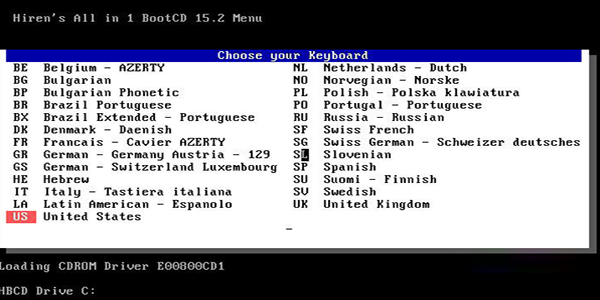
Bước 7: Sau khi giao diện Symantec Ghost hiện ra, các bạn nhấn Enter để bắt đầu sử dụng Ghost

Hướng dẫn tạo file Ghost với Hiren’s Boot
Nếu máy tính của bạn đang có bản Windows mới cài, dùng ngon, hãy tiến hành Backup nó lại để sử dụng sau này. Chi tiết hướng dẫn các bước để tạo file backup các bạn làm theo như sau:
Trong này để sử dụng các lệnh chính xác và tránh nhầm lẫn, các bạn nên di chuyển bằng 4 phím mũi tên ( lên, xuống, trái, phải ) trên bàn phím máy tính.
Bước 1: Truy cập theo đường dẫn sau : Local > chọn Partition > Chọn To Image.

Bước 2: Chọn ổ cứng chứa hệ điều hành muốn backup. Nếu máy tính có nhiều ổ cứng thì nó sẽ hiện lên hết trong này, những máy chỉ có 1 ổ cứng thì chọn và nhấn OK
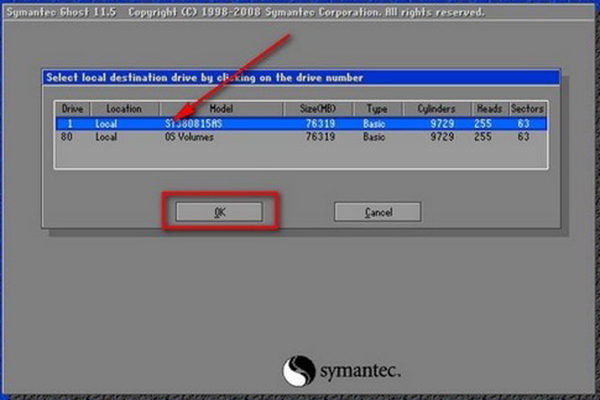
Bước 3: Chọn phân vùng muốn sao lưu, thường hệ điều hành cài trong ổ C, chọn ổ C và nhấn OK

Bước 4: Chọn phân vùng để lưu file Ghost, thường là D, E,F nếu có ( không lưu trên ổ C nhé). Tại ô File Name đặt tên file Ghost cho dễ nhớ, nhấn Save

Bước 5: Chọn chất lượng nén file Ghost, chọn High để giảm dung lượng tối đa
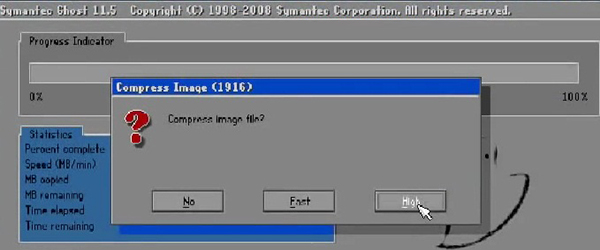
Bước 6: Một bảng mới hiện ra, nhấn Yes để xác nhận tạo bản sao lưu

Bước 7: Ngồi chờ một lúc cho đến khi hoàn thành
Hướng dẫn bung file Ghost với Hiren’s Boot
Để có thể bung file Ghost để cài lại hệ điều hành thì trước đó trong máy phải có 1 file Ghost Windows còn dùng tốt. Nếu hiện tại hệ điều hành của bạn không khởi động được và trong máy không có sẵn file Ghost thì bạn buộc phải cài lại Windows theo các thủ công từ đĩa CD/DVD hoặc USB. Các bạn làm theo các bước đơn giản sau để restore nó cho máy tính nhé.
Bước 1: Truy cập theo đường dẫn sau : Local > chọn Partition > Chọn From Image.

Bước 2: Truy cập vào ổ đĩa đã lưu file Ghost, chọn file Ghost cần bung và nhấn Open

Bước 3: Chọn ổ cứng cần bung, như hình thì chỉ có 1 ổ cứng

Bước 4: Chọn phân vùng ổ đĩa cần bung, trong đa số các máy tính hiện nay thì là phân vùng C, các bạn nên xem lại chắc chắn máy tính của mình cài phân vùng nào bởi phân vùng đó sẽ bị thay bằng dữ liệu hệ điều hành sau khi ghost.
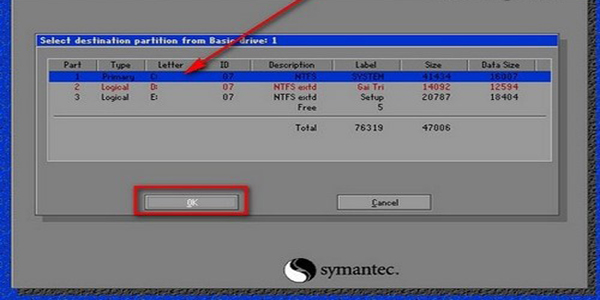
Bước 5: Nhấn Yes để đồng ý bung file ghost

Bước 6: Chờ đợi sau ít phút và nhấn Reset Computer sau khi hoàn thành
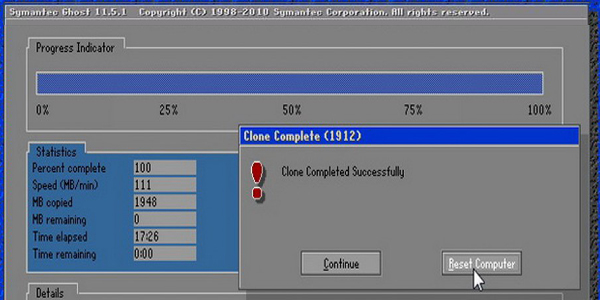
Kết luận
Trên đây là toàn bộ hướng dẫn chi tiết cách tạo và bung file Ghost bằng công cụ Hiren’s Boot. Cách ghost hệ điều hành này là một trong những lựa chọn tốt nhất để cứu hộ máy tính một cách nhanh chóng.


